
对于不同动力学分析类型,ANSYS软件的分析步骤稍有不同,下面以模态分析为例来讲解ANSYS结构动力学分析步骤,包括指定分析类型、建立有限元模型、加载和求解、结果后处理分析等。
1.指定分析类型
要进行结构动力学分析,选择“Main Menu>Preference”命令,弹出“Preferences for GUI Filtering”对话框,勾选中“Structural”选项,如图7-3所示。
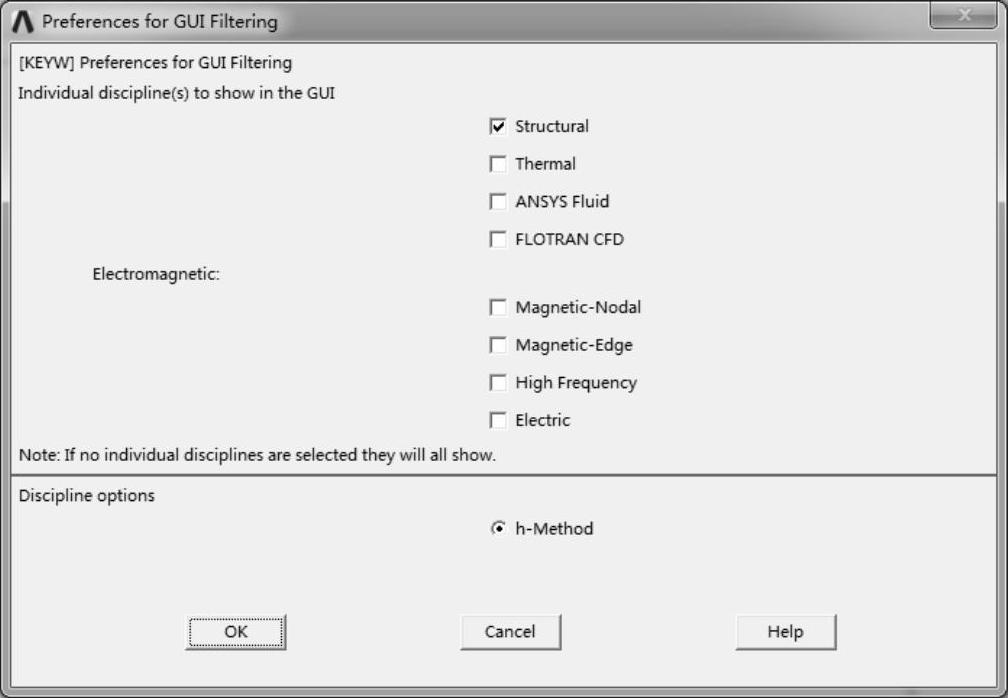
图7-3 “Preferences for GUI Filtering”对话框
2.建立有限元模型
在建立模型过程中,应该首先确立所要分析工程的作业文件名,分析的工作标题,然后通过前处理程序定义单元类型、实常数、材料属性等。需要注意以下事项:
1)在模态分析中,必须定义材料密度(DENS)。
2)模态分析只能使用线性单元和线性材料,非线性性质将被忽略。
3.加载和求解
完成模型的建立后就可以开始加载和求解,包括定义分析类型和分析选项,根据分析对象的工作状态和环境施加边界条件和载荷,对结果输出内容进行控制,根据设定的情况进行有限元求解。
(1)指定分析类型 选择“Main Menu>Solution>New Analysis”命令,弹出“New Analysis”对话框,选中“Modal”选项,如图7-4所示。

图7-4 “New Analysis”对话框
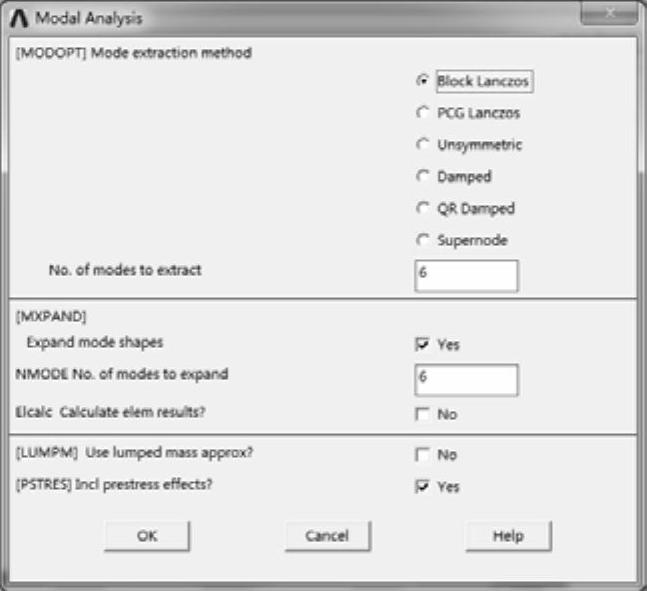
图7-5 “Solution Analysis”对话框(www.xing528.com)
(2)进行分析控制设定 选择“Main Menu>Solution>Analysis Type>Analysis Options”命令,弹出“Modal Analysis”对话框,如图7-5所示。
Mode extraction Method:用于选择适当的模态提取方法,建议采用“Block Lanczos(分块兰索斯法)”法。
No.of modes to extract:用于输入模态的提取数目。
No.of modes to expand:用于输入扩展模态的数目,建议与模态提取数目相等。模态扩展常用于在后处理中观察振型、计算单元应力、进行后续的频谱分析。
Incl prestress effects?:用于是否选择预应力效应。
(3)施加载荷 在结构动力学分析中施加载荷方法与结构静力分析相同,主要是施加边界条件(包括位移约束和外部体载荷)。需要注意的是,因为振动被假定为自由振动,所以外部载荷将被忽略。
(4)求解 对于模态分析通常只进行一个载荷步的求解,所以可直接利用“Main Menu>Solution>Solve>Current LS”命令对问题进行求解。
4.结果后处理
在通用后处理器中可列表显示结构的固有频率,图形显示振型等。查看固有频率可选择“Main Menu>General Postproc>Results Summary”命令,弹出“SET,LIST Command”对话框,弹出“SET,LIST Command”对话框,显示模态计算结果如图7-6所示。
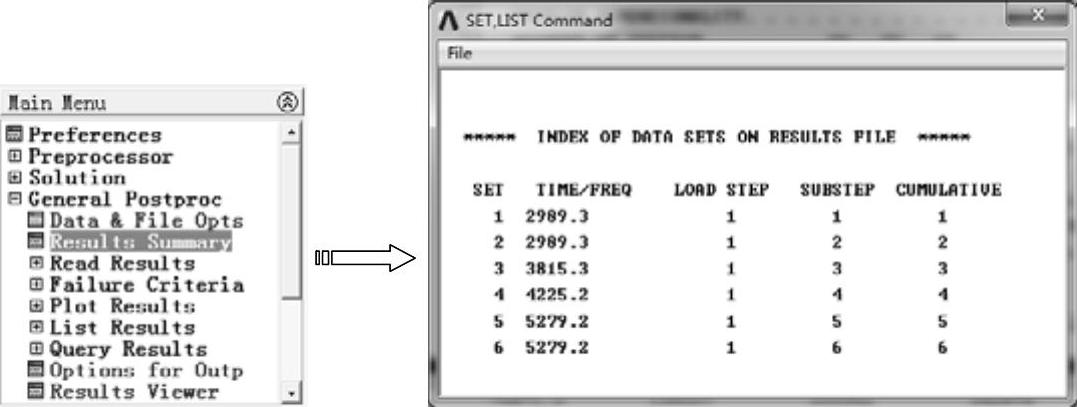
图7-6 “SET,LIST Command”对话框
查看振型可选择“Main Menu>General Postproc>Read Results>By Pick”命令,选择一个固有频率,然后通过选择“Main Menu>General Postproc>Plot Results>Contour Plot>Nodal Solu”命令,弹出“Contour Nodal Solution Data”对话框,选择“Nodal Solution>DOF Solution>Displacement vector sum”,单击“OK”按钮显示变形云图,如图7-7所示。
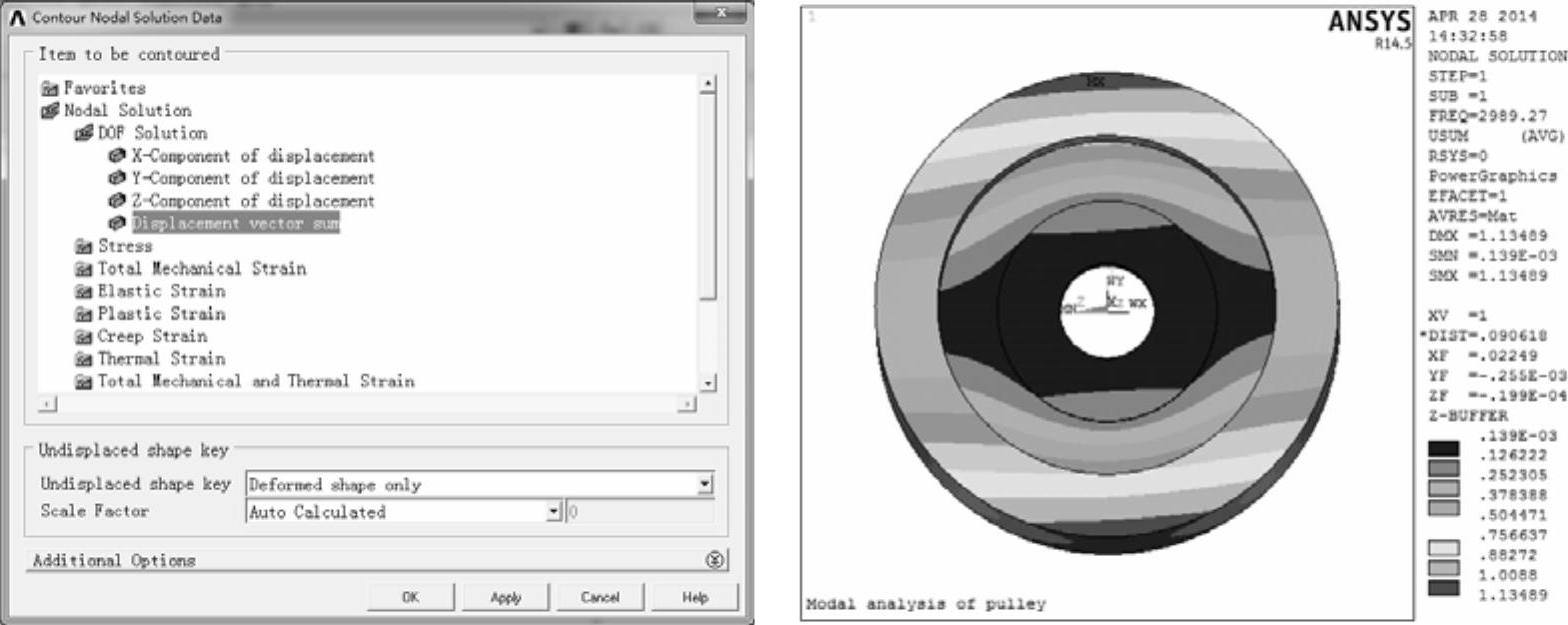
图7-7 显示振型
免责声明:以上内容源自网络,版权归原作者所有,如有侵犯您的原创版权请告知,我们将尽快删除相关内容。




